在数字化时代,电脑已成为我们日常生活和工作中不可或缺的工具,了解电脑的基本配置信息对于优化性能、解决技术问题以及进行硬件升级等方面具有重要意义,本文将介绍如何通过电脑主机查看配置命令,帮助您深入了解您的计算机硬件。
为什么需要查看电脑配置
1、优化性能:了解电脑配置,可以根据硬件性能调整软件设置,以获得更好的运行效果。
2、解决技术问题:当遇到软件或硬件问题时,了解配置信息有助于快速定位问题并寻求解决方案。
3、升级硬件:根据现有硬件配置,选择合适的硬件进行升级,提升电脑性能。
电脑主机查看配置命令
不同的操作系统提供了不同的命令和工具来查看电脑配置,以下是一些常用的命令和工具:
1、Windows系统
(1)使用DirectX诊断工具(DxDiag):在Windows系统中,可以运行“DxDiag”命令来查看详细的配置信息,按下Win键+R,输入“DxDiag”并回车,即可打开DirectX诊断工具,在“系统”选项卡中查看基本信息,在“显示”选项卡中查看显卡信息。
(2)使用系统信息工具(msinfo32):运行“msinfo32”命令可以查看系统的详细信息,包括处理器、内存、操作系统版本等,按下Win键+R,输入“msinfo32”并回车,即可打开系统信息工具。
(3)通过任务管理器查看性能:按下Ctrl+Shift+Esc可以打开任务管理器,在“性能”选项卡中,可以查看CPU、内存、磁盘和显卡的性能情况。
2、macOS系统
(1)使用“关于本机”:在macOS系统中,可以通过点击苹果菜单,选择“关于本机”,查看电脑的概览信息,包括型号、处理器、内存、图形卡等。
(2)使用系统信息工具:在“应用程序”文件夹中的“实用工具”子文件夹里,有一个名为“系统信息”的应用程序,可以查看更详细的配置信息。
(3)通过命令行工具查看硬件信息:在终端应用程序中,可以输入特定命令来查看硬件信息,例如输入“sysctl -n machdep_info”可以查看硬件概述。
如何解读配置信息
在查看配置信息时,需要注意以下几个方面:
1、处理器:处理器的型号和频率影响电脑的运行速度,处理器频率越高,电脑运行速度越快。
2、内存:内存大小影响电脑处理多任务的能力,内存越大,可以同时处理的任务越多。
3、显卡:对于图形处理、游戏等需求较高的任务,显卡的性能至关重要,了解显卡型号和性能有助于选择合适的任务。
4、硬盘:硬盘的容量和类型影响文件的存储速度和系统性能,固态硬盘(SSD)相比机械硬盘(HDD)具有更快的读写速度。
5、其他设备:如显示器、声卡、网卡等也是电脑的重要组成部分,了解这些信息有助于全面评估电脑性能。
通过本文介绍的电脑主机查看配置命令和工具,您可以轻松了解您的计算机硬件,掌握这些信息,有助于您优化电脑性能、解决技术问题以及进行硬件升级,在选购新电脑或升级硬件时,也可以参考这些配置信息,选择适合您需求的硬件配置。
转载请注明来自滴拉慧雅科技,本文标题:《电脑主机查看配置命令,深入了解您的计算机硬件》
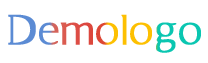



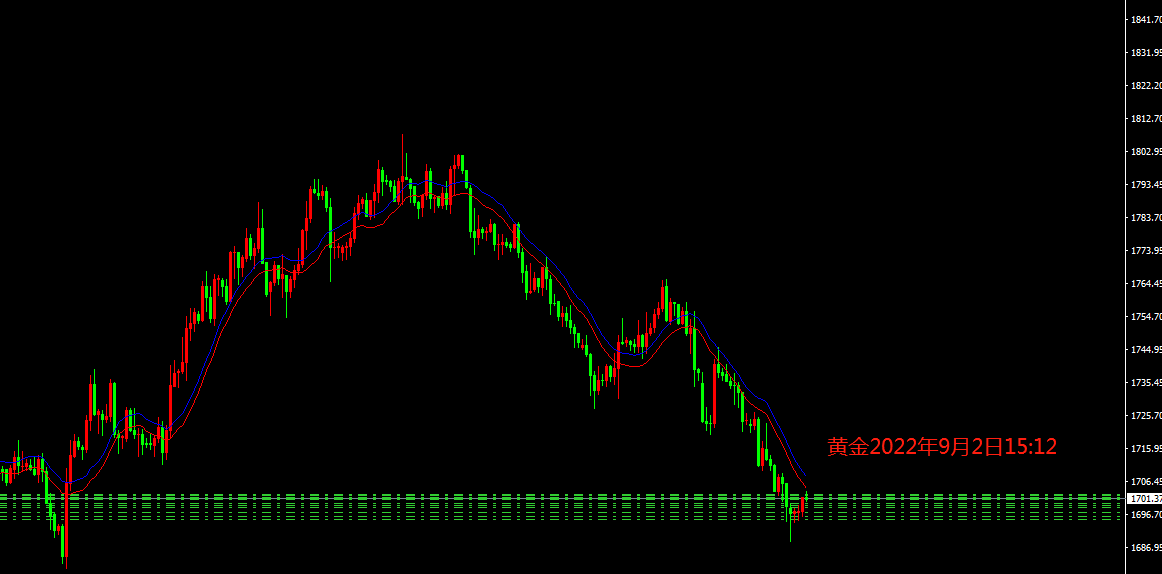

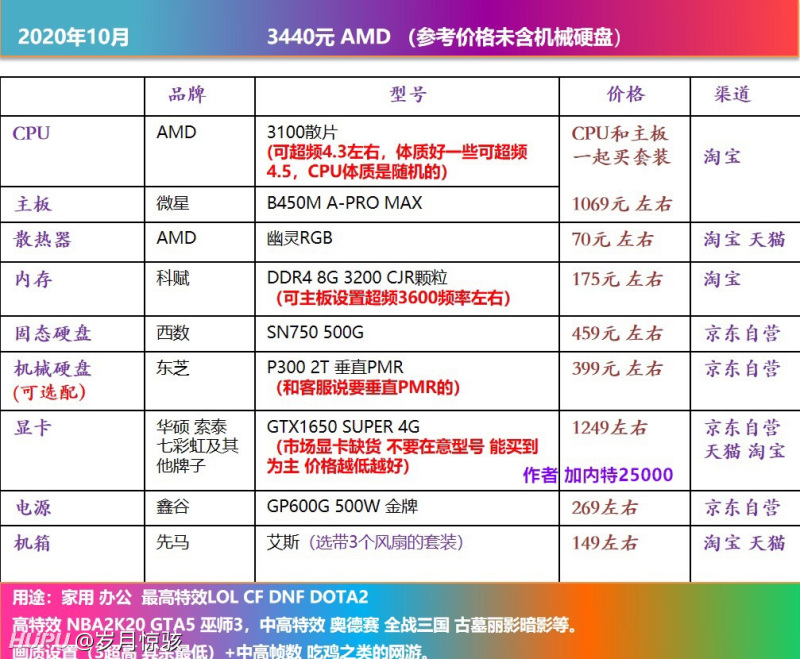



 京公网安备11000000000001号
京公网安备11000000000001号 京ICP备11000001号
京ICP备11000001号